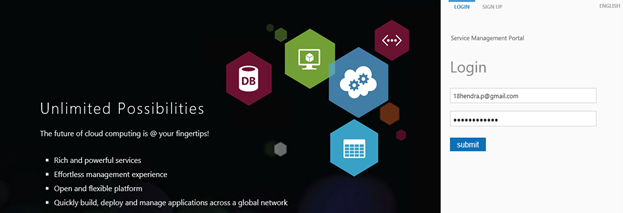
Hi guys , setelah kita belajar mengenai bagaimana cara menghubungkan windows azure pack dengan SCVMM menggunakan SPF di artikel sebelumnya. pada artikel kali ini kita akan belajar bagaimana cara untuk mengatur alokasi dari service yang akan kita berikan ke tenant 🙂 woke cekidot :
didalam windows azure pack kita bisa membuat hosting plan yang akan kita sewakan ke tenant . di dalam plan kita bisa mengatur alokasi resource seperti RAM , VCPU , policy ,dll. jadi dengan adanya plan ini kita juga bisa buat banyak level services 🙂 untuk disewa kan dengan harga yang berbeda . ok langsung aja ya
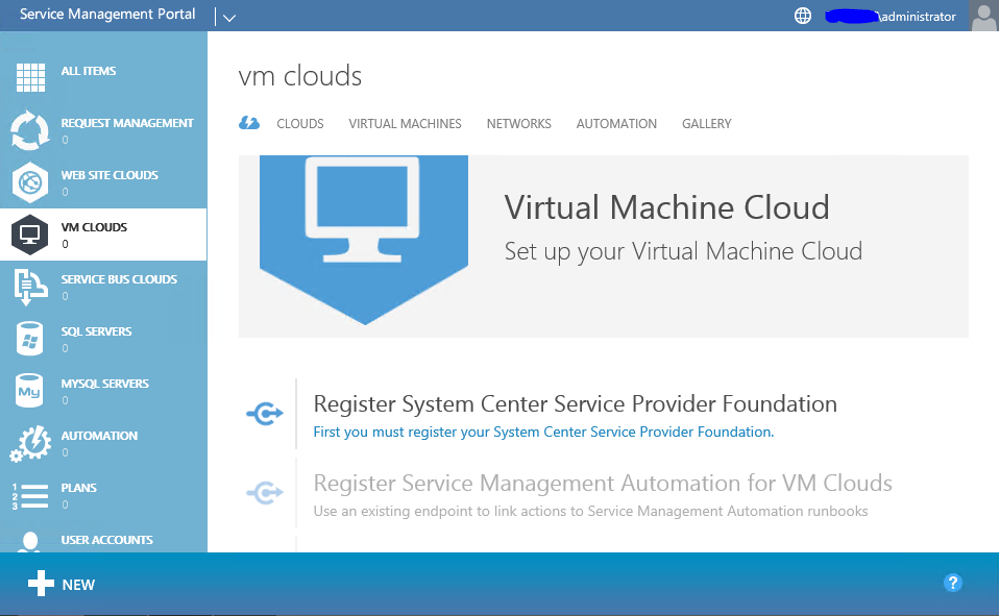
- pada admin portal : https://localhost:30091 . klik ke menu Plans
- klik New >> klik plan >> create Plan
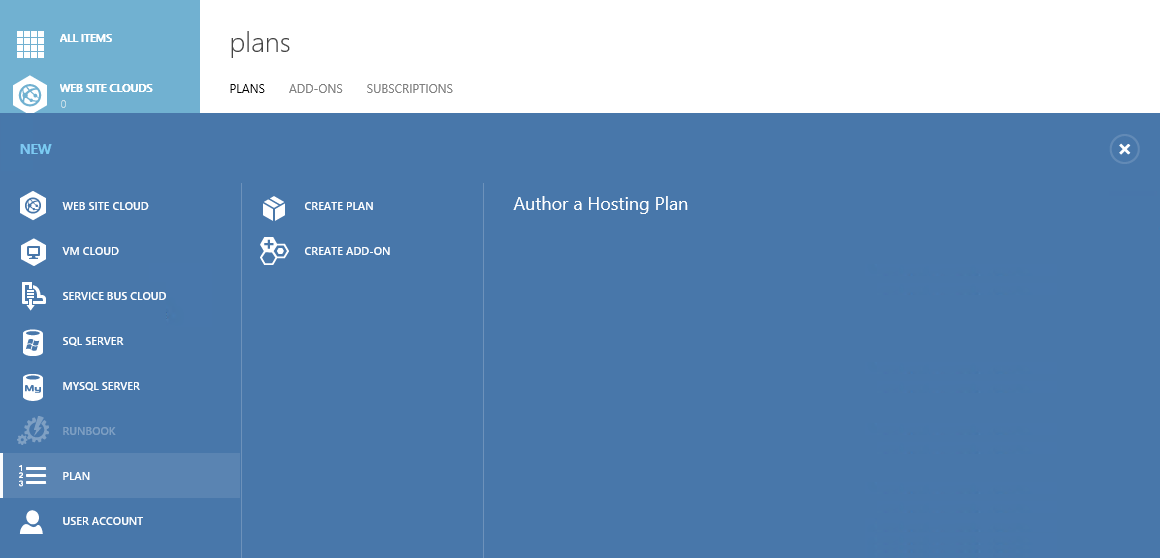
3. beri nama untuk plan ini
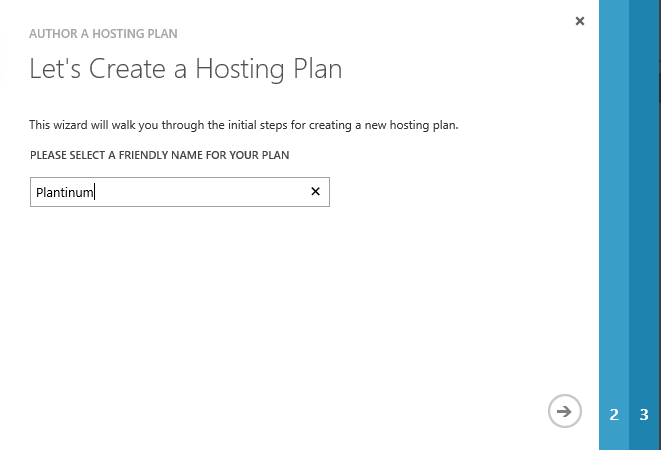
4. pilih services untuk plan ini

5. pada add-ons klik simbol ceklist
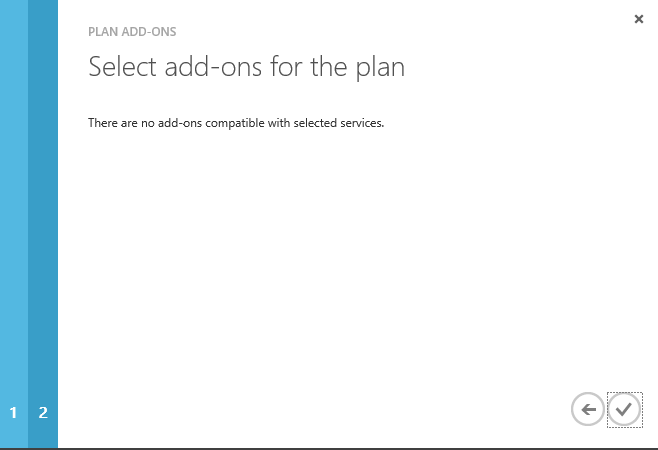
6. berikut adalah tampilan plans yang berhasil kita buat , klik plan plantinum untuk configure lebih lanjut
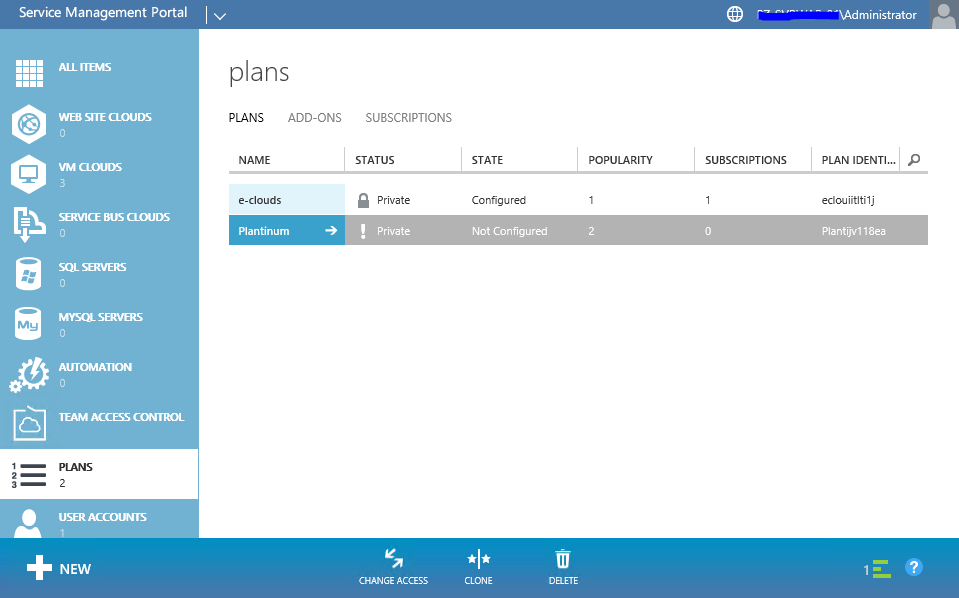
7. klik plan services yang akan kita configure lebih lanjut
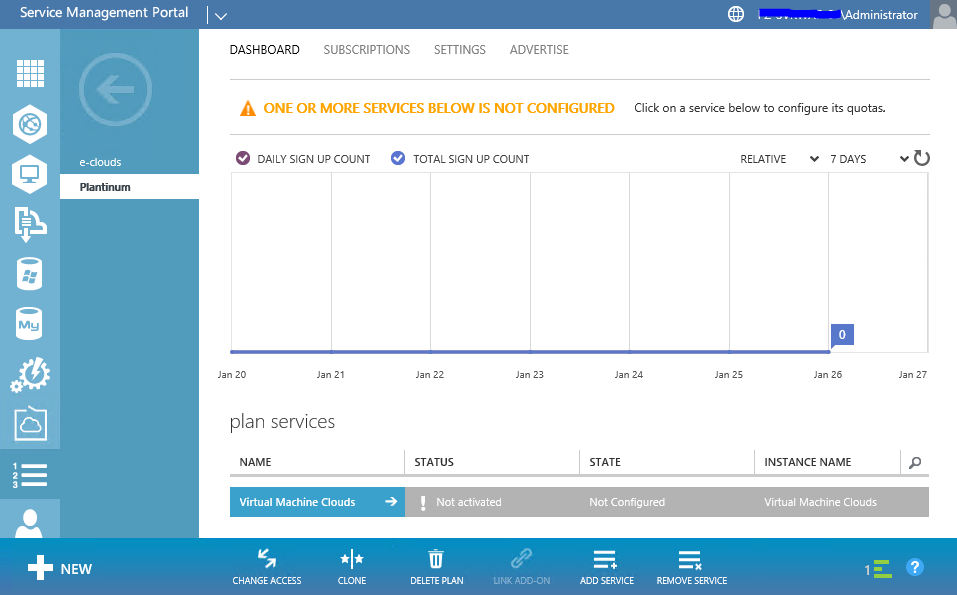
8.pada basic configure masukan server vmm dan virtual cloud untuk plan ini
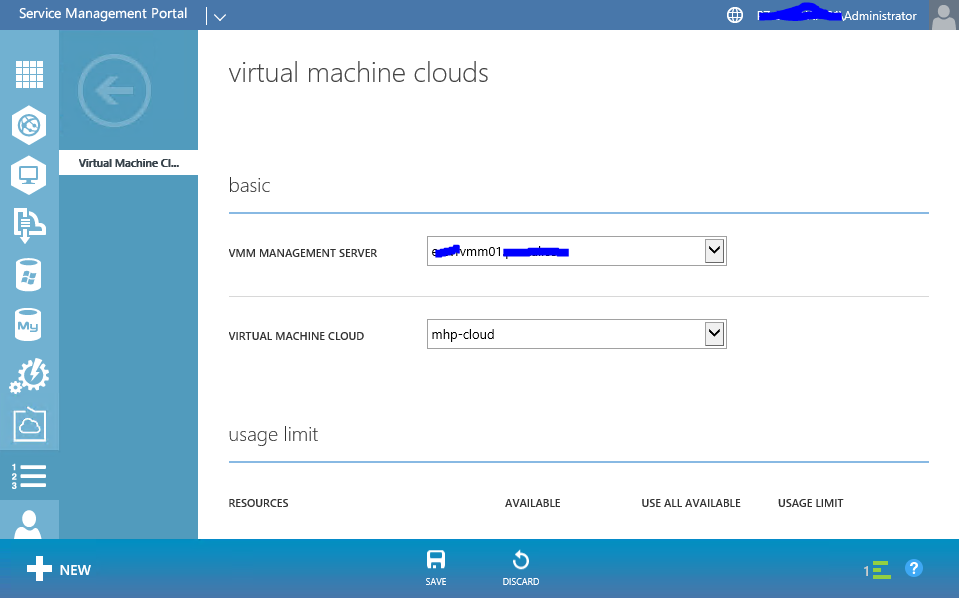
9. pada usage limit kita bisa membatasi pemakaian tanant pada plan ini
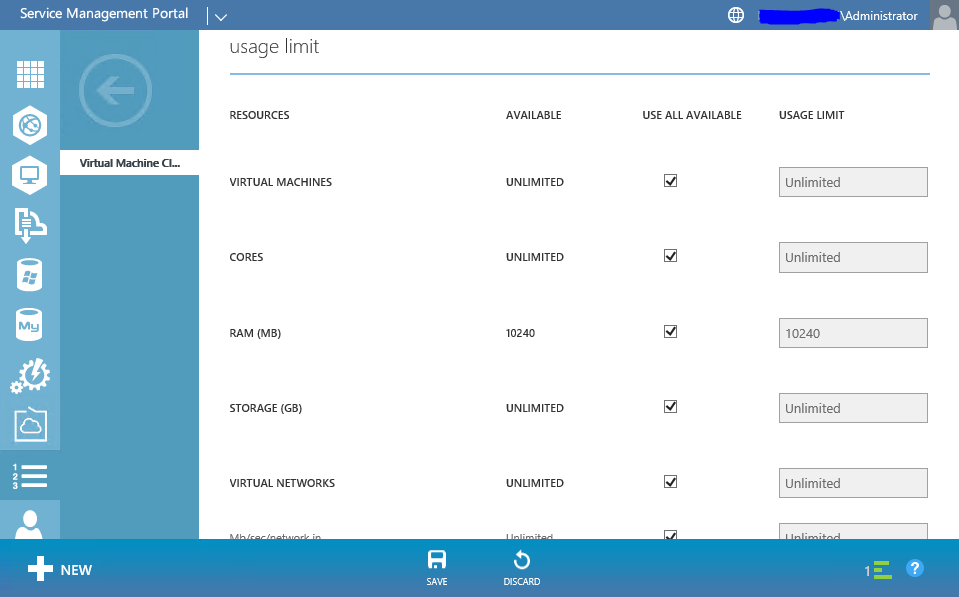
10. pada network configure kita bisa memasukan vNetwork yang sudah ada di VMM klik add network jika ingin menambahkan

11. pada hardware configure kita bisa memasukan hardware profileyang sudah ada di VMM klik add jika ingin menambahkan
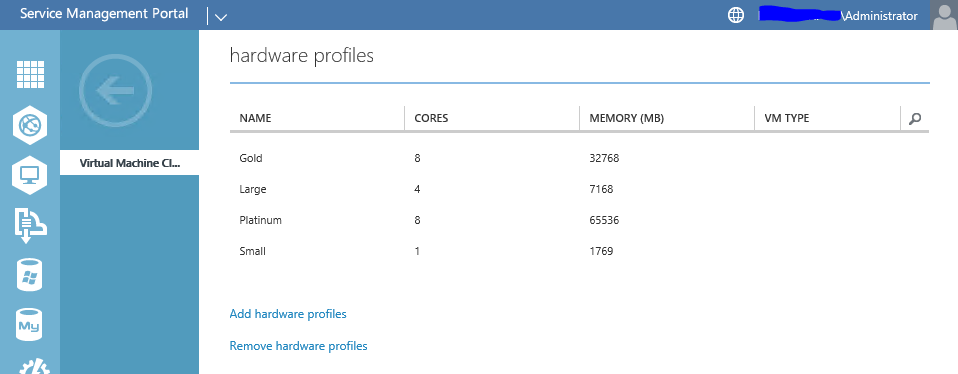
12. pada template dan gallery adalah configure dari metode untuk buat VM di WAP . kita bisa buat VM dari template yang sudah ada di dalam VMM atau kita bisa download gallery untuk klik VM Role dengan banyak instance sekaligus 🙂 klik next untuk menambahkan

13. pada additional settings kita bisa mengatur policy dari tenant dalam memanage portal WAP
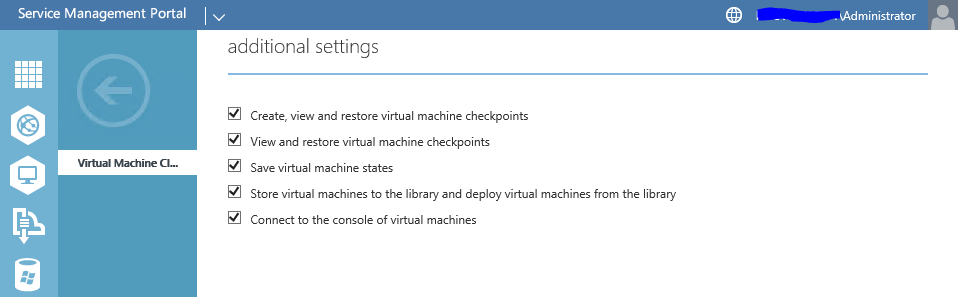
14. pada custom setting adalah pengaturan jika kita ingin custom
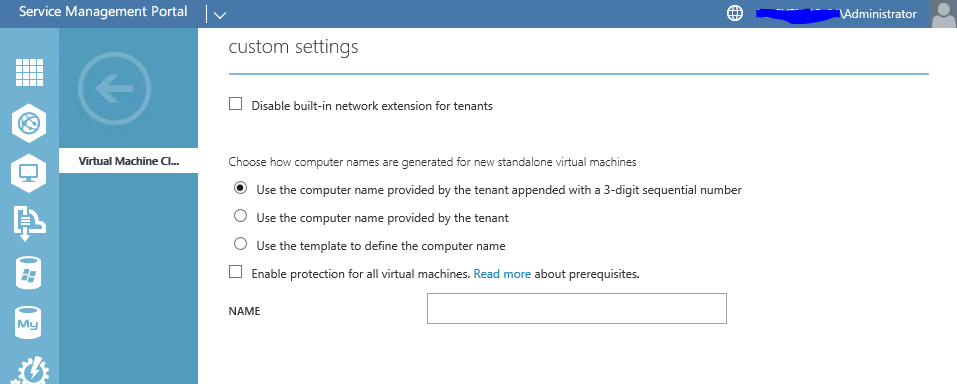
15. save jika sudah selesai
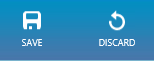
16. jika sudah berhasil dibuat , kembali ke halaman plan disini kita bisa liat plan yg baru kita buat masih private akses artinya kita harus secara manual memberikan plan ini ke user . kita juga bisa ganti ke public sehingga user bisa daftar sendiri ke plan ini
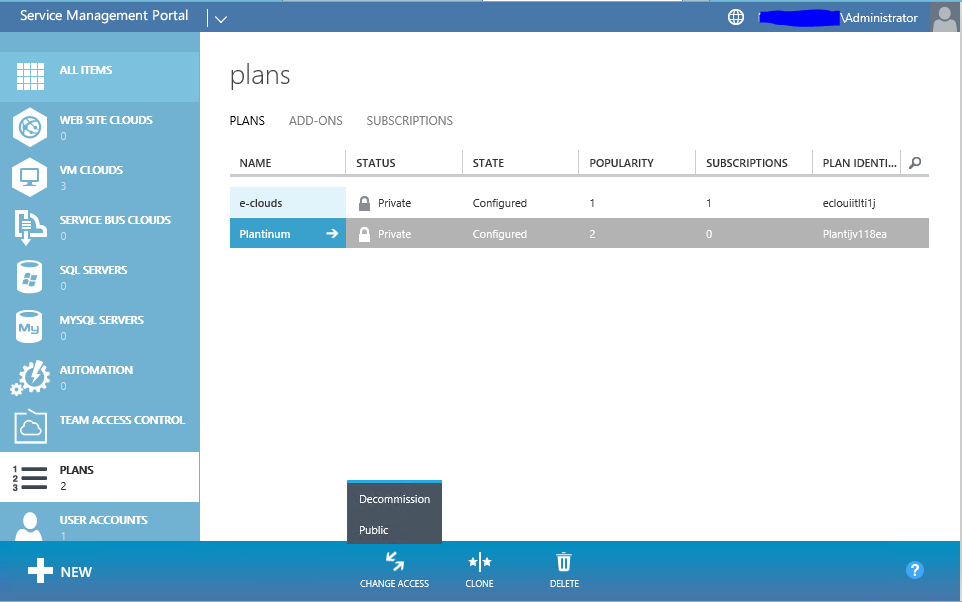
pada artikel ini cukup sampai sini yaak 🙂 next kita akan belajar disisi user untuk membuat virtual network dan VM
“Semoga Bermanfaat ![]() “
“
silakan jika ada pertanyaan or masukan